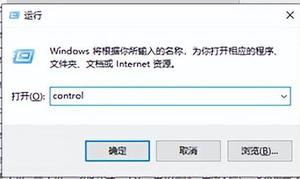修复WWE 2K23在Windows11上崩溃的9种快速方法
无法在电脑上玩WWE 2K23因为它死机或无法启动?这是修复它的方法,以便您可以重新开始摔跤。
PC 游戏遇到性能问题很常见,WWE 2K23 也不例外。一些用户报告说这款游戏在他们的 Windows 11 PC 上崩溃,造成极大的挫败感。
遗憾的是,出现此问题的原因有多种,例如兼容性问题、过时的驱动程序或游戏内设置配置错误。因此,如果您的 WWE 2K23 副本不断崩溃,请按照以下方法进行修复。
为什么 WWE 2K23 在 Windows 11 上崩溃?
WWE 2K23 拥有令人印象深刻的画面、新老超级巨星以及令人难以置信的动作。不幸的是,有几个原因会导致它在 Windows 11 上崩溃:
- 如果您的系统不满足运行游戏的最低要求
- 如果您的系统无法处理您设置的游戏内图形设置
- 系统级问题,例如过时的图形驱动程序或损坏的游戏文件
了解一些主要原因后,让我们深入研究解决方案。
1. 确认 WWE 2K23 与您的电脑兼容
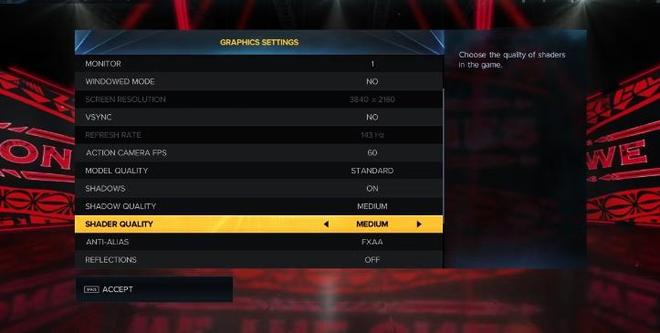 您应该检查的第一件事是您的硬件。它有足够的功率来运行 WWE 2K23 吗?在计算机上运行 WWE 2K23 需要满足以下最低要求:
您应该检查的第一件事是您的硬件。它有足够的功率来运行 WWE 2K23 吗?在计算机上运行 WWE 2K23 需要满足以下最低要求:
- Windows 10 64 位操作系统
- 英特尔酷睿 i5 – 3550 / AMD FX 8150
- 8GB 内存
- GeForce GTX 1060 或 Radeon RX 480 GPU
- DirectX 版本 12
- 80GB 可用空间
如果您的计算机无法满足上述任何要求,则以下任何解决方案都不起作用。您必须升级计算机才能解决崩溃问题。
2. 编辑 WWE 2K23 的图形设置
要在没有任何 FPS 或崩溃问题的情况下运行游戏,请适当优化其设置。以下是解决崩溃问题和提高 FPS 的最佳 WWE 2K23 设置。
- 纹理质量– 标准
- 窗口模式– 否
- 垂直同步– 否
- 运动相机 FPS – 60
- 模型质量– 标准
- 阴影– 关闭
- 着色器质量– 中等
- 抗锯齿– FXAA
- 反射– 关闭
- 动态 升级– 线性
- 景深– 关闭
- 运动模糊– 关闭
通过这些视觉设置,您将减少花在花哨的图形效果上的负载,并使游戏运行更流畅。
3.关闭内存消耗应用程序
每当遇到崩溃问题时,您必须检查的另一件事是系统使用的内存量。如果在后台运行许多消耗内存的应用程序,计算机将无法为 WWE 2K23 提供足够的资源,从而导致崩溃。
要解决此问题,请从后台关闭所有占用内存的应用程序。以下是如何做到这一点:
- 按Ctrl + Shift + Esc热键打开任务管理器。
- 在Memory列中,查找消耗最大系统内存的应用程序,右键单击它们,然后选择End Task。
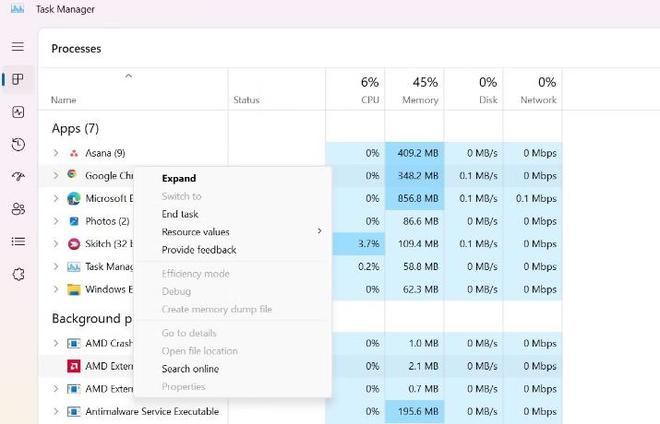 通过结束不必要的应用程序,您可以释放一些系统内存来帮助游戏运行。
通过结束不必要的应用程序,您可以释放一些系统内存来帮助游戏运行。
4. 强制 WWE 2K23 使用专用显卡
许多计算机同时具有集成 GPU 和专用 GPU。但有时,游戏会错误地使用板载显卡(其功率不足以正常运行游戏)而不是专用显卡。这可能会导致低帧或游戏完全崩溃。
解决方法是手动告诉您的计算机使用您的游戏专用显卡。使用专用显卡后,请检查问题是否已解决。如果没有,请尝试下一个解决方案。
5.更新一切
除了 WWE 2K23 崩溃问题,您最近是否还遇到过许多其他计算机问题?如果是,可能是时候更新您的 GPU 驱动程序和操作系统了。
要更新您的操作系统,请打开 Windows设置应用程序并从左侧边栏中选择Windows 更新。然后,单击右窗格中的“检查更新”选项,让 Windows 查找任何可用的更新。
更新 Windows 后,您还必须更新显卡驱动程序。更新图形驱动程序将提高系统的整体性能并消除可能导致当前问题的任何损坏。
6.启用游戏模式
游戏模式是一项有趣的 Windows 功能,可帮助您在系统上获得更好的游戏性能。当您启用此模式时,Windows 会禁用所有不必要的通知和服务。它还会在您启动游戏时更改系统资源优先级。
要启用游戏模式,请在“设置”应用中选择“游戏” ,然后单击“游戏模式”选项。然后,启用游戏模式旁边的开关。
除了启用此模式外,您还可以做很多其他事情来提高笔记本电脑的游戏性能。
7. 暂时禁用 Windows 安全
您的安全应用程序可确保您的系统免受病毒和其他恶意软件攻击。它通过阻止恶意应用程序在您的计算机上运行来实现。但有时,它会阻止受信任的应用程序和游戏(如 WWE 2K23)并导致它们崩溃。
在这种情况下,解决方案是禁用计算机的安全应用程序,然后启动游戏并检查问题。如果您使用的是 Windows 安全中心,请查看我们关于暂时禁用 Windows 安全中心应用程序的指南。
要禁用第三方安全程序,请右键单击系统托盘中的图标,然后从上下文菜单中选择“禁用” 。但是,如果安全程序图标不在系统托盘中,请查看其支持页面以了解禁用过程。
8. 从游戏文件中删除损坏
如果文件丢失或损坏,WWE 2K23 可能会在 Windows 11 上崩溃。您可以通过验证完整性和修复游戏文件来消除损坏并下载丢失的文件。
当您验证游戏文件的完整性时,Steam 会将您计算机上的 WWE 2K23 文件与其服务器上的文件进行比较。如果发现任何损坏,它会自动用它们的对应文件替换这些文件。
完成该过程后,重新启动 Steam 客户端并检查问题是否仍然存在。
9.重新安装WWE 2K23
如果验证游戏文件没有帮助,并且您仍在为崩溃问题而苦苦挣扎,那么除了重新安装游戏外,您别无选择。
要重新安装 WWE 2K23,请启动 Steam 客户端并转到“库”部分。然后,右键单击 WWE 2K23,将光标悬停在管理上,然后选择卸载。卸载过程完成后,重新安装游戏。
您已修复 WWE 2K23 崩溃问题
WWE 2K23 是 2023 年的年度系列赛。但是,与任何其他游戏一样,它并非没有问题。如果 WWE 2K23 在您的计算机上崩溃,请尝试上述解决方案来解决问题。
以上是 修复WWE 2K23在Windows11上崩溃的9种快速方法 的全部内容, 来源链接: www.tmjl8.com/smart/434961.html